您好,登录后才能下订单哦!
今天小编给大家分享一下PyTorch可视化工具TensorBoard和Visdom怎么用的相关知识点,内容详细,逻辑清晰,相信大部分人都还太了解这方面的知识,所以分享这篇文章给大家参考一下,希望大家阅读完这篇文章后有所收获,下面我们一起来了解一下吧。
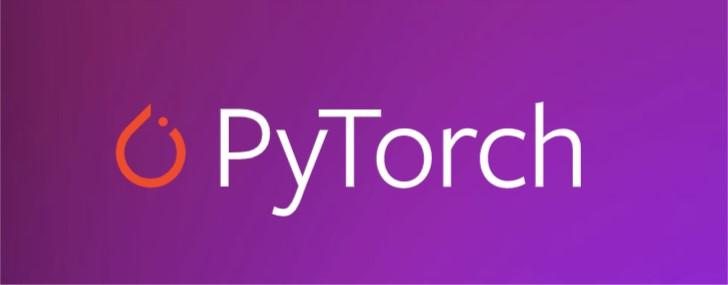
TensorBoard 一般都是作为 TensorFlow 的可视化工具,与 TensorFlow 深度集成,它能够展现 TensorFlow 的网络计算图,绘制图像生成的定量指标图以及附加数据等。
此外,TensorBoard 也是一个独立工具,在 PyTorch 中也可使用它进行可视化。
1、安装:
pip install tensorboard
2、启动:
tensorboard --logdir="日志目录"
启动 tensorboard 时,可指定 logdir、port(默认6006)、host(默认localhost)等参数:
usage: tensorboard [-h] [--helpfull] [--logdir PATH] [--logdir_spec PATH_SPEC] [--host ADDR] [--bind_all] [--port PORT] [--purge_orphaned_data BOOL] [--db URI] [--db_import] [--inspect] [--version_tb] [--tag TAG] [--event_file PATH] [--path_prefix PATH] [--window_title TEXT] [--max_reload_threads COUNT] [--reload_interval SECONDS] [--reload_task TYPE] [--reload_multifile BOOL] [--reload_multifile_inactive_secs SECONDS] [--generic_data TYPE] [--samples_per_plugin SAMPLES_PER_PLUGIN] [--debugger_data_server_grpc_port PORT] [--debugger_port PORT] [--master_tpu_unsecure_channel ADDR]
3、Tensorboard 可视化演示(PyTorch 框架):
训练模型,导入tensorboard. SummaryWriter 保存loss、accuracy 等日志信息。
# 导入SummaryWriter
from torch.utils.tensorboard import SummaryWriter
...
# 创建SummaryWriter实例,指定log_dir的位置
summaryWriter = SummaryWriter(log_dir="/Users/liyunfei/PycharmProjects/python3practice/06DL/fcnn/logs")
...
# 模型训练时,写入train_loss、test_loss、score等信息
summaryWriter.add_scalars("loss", {"train_loss_avg": train_loss_avg, "test_loss_avg": test_loss_avg}, epoch)
summaryWriter.add_scalar("score", score, epoch)启动 TensorBoar ,训练过程可视化。
1)启动命令:
tensorboard --logdir=/Users/liyunfei/PycharmProjects/python3practice/06DL/fcnn/logs
2)启动成功如图示:

3)可视化结果如下:
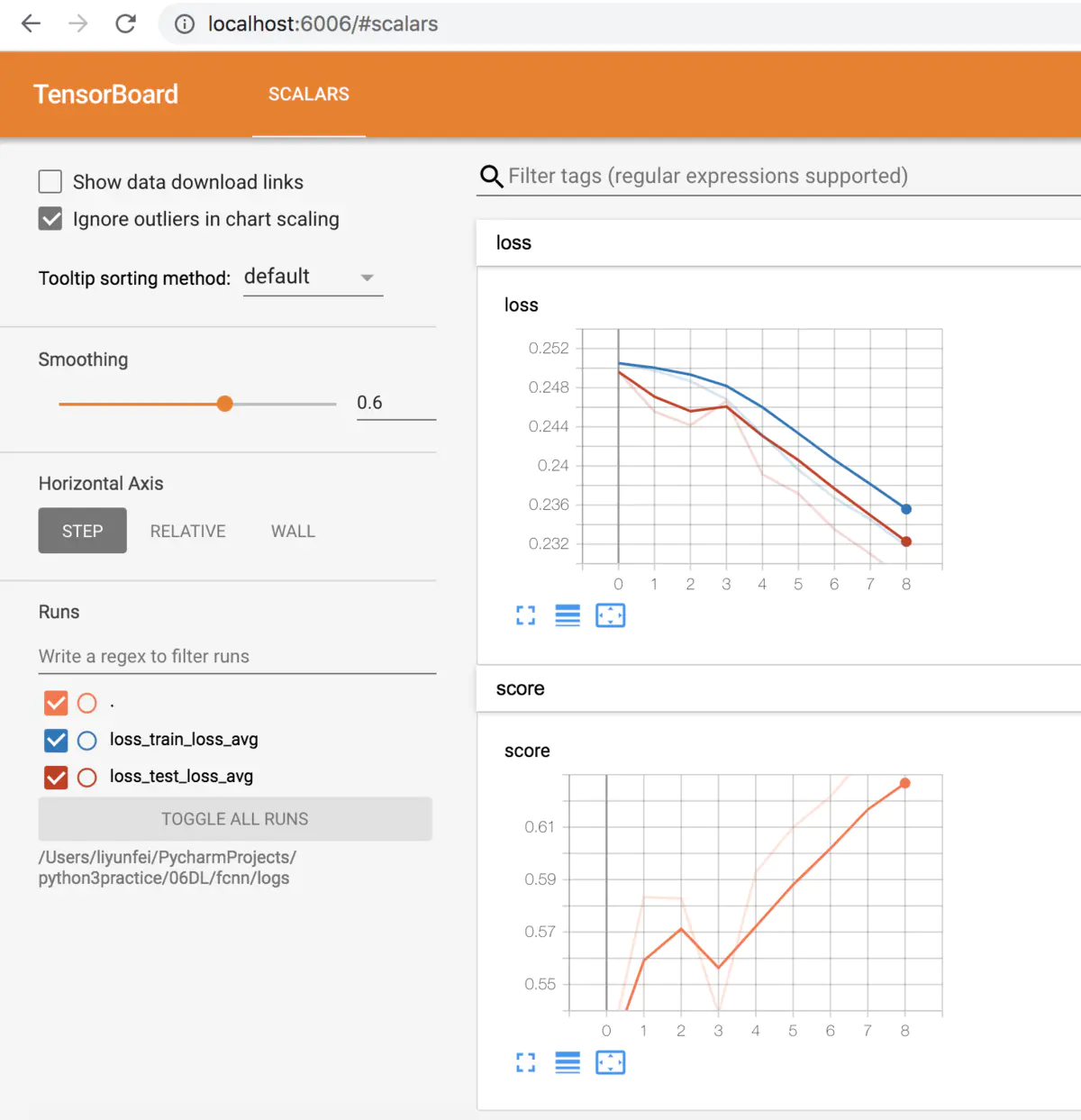
Visdom 是 Facebook 专门为 PyTorch 开发的一款可视化工具,能够支持“远程数据”的可视化,支持 Torch 和 Numpy。GitHub 地址:https://github.com/fossasia/visdom
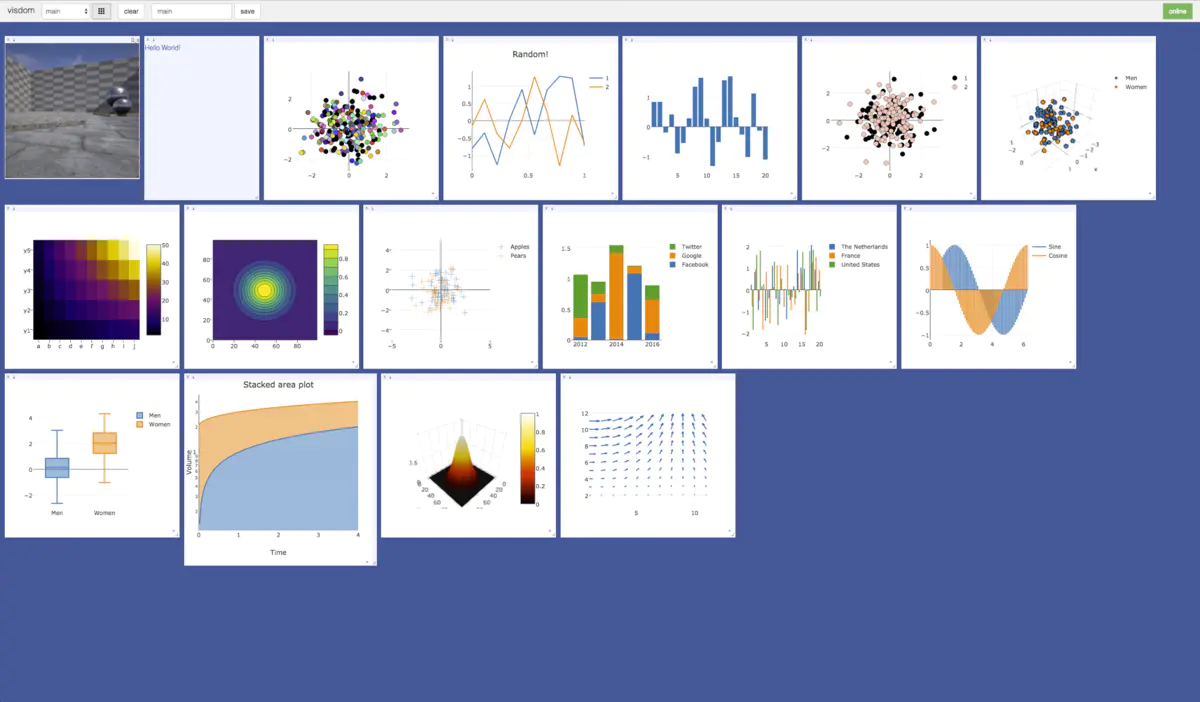
1、安装:
pip install visdom
2、启动:
python -m visdom.server
-m 是以模块服务启动
如果是 linux/mac-os 环境,可以使用以下命令启动运行在后台
nohup python -m visdom.server &
启动 Visdom 时,可以指定 port(默认8097)、hostname(默认localhost)等其它参数:
usage: server.py [-h] [-port port] [--hostname hostname] [-base_url base_url] [-env_path env_path] [-logging_level logger_level] [-readonly] [-enable_login] [-force_new_cookie] [-use_frontend_client_polling]
3、Visdom 可视化演示
1)启动 Visdom:
python -m visdom.server -port 8097
2)启动成功如下:

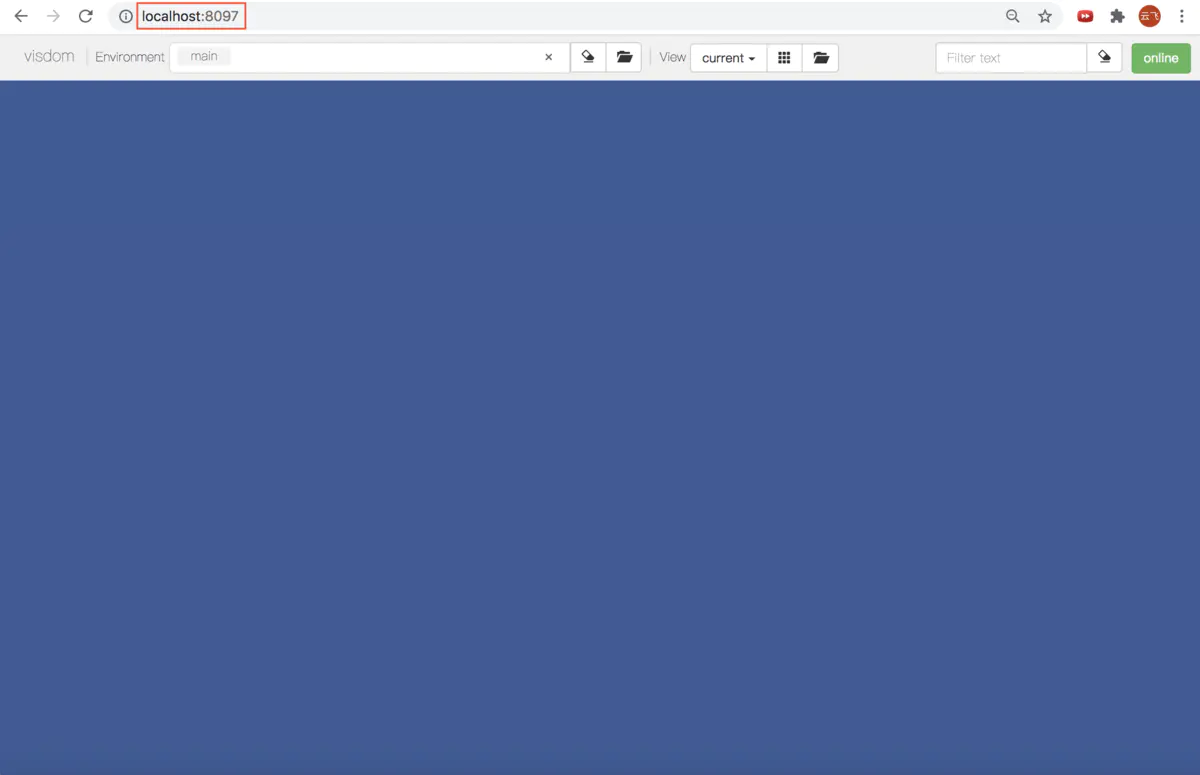
3)训练过程可视化代码:
# 导入visdom包 import visdom # 创建Visdom对象,连接服务端,指定env环境(不指定默认env="main") viz = visdom.Visdom(server='http://localhost', port=8097, env='liyunfei') ... viz.line([0.], [0], win='train_loss', opts=dict(title='train_loss')) viz.line([0.], [0], win='accuracy', opts=dict(title='accuracy')) ... # 模型训练时,实时可视化loss、accuracy等信息。 viz.line([train_loss_avg], [epoch], win='train_loss', update='append') viz.line([accuracy], [epoch], win='accuracy', update='append')
4)可视化结果:
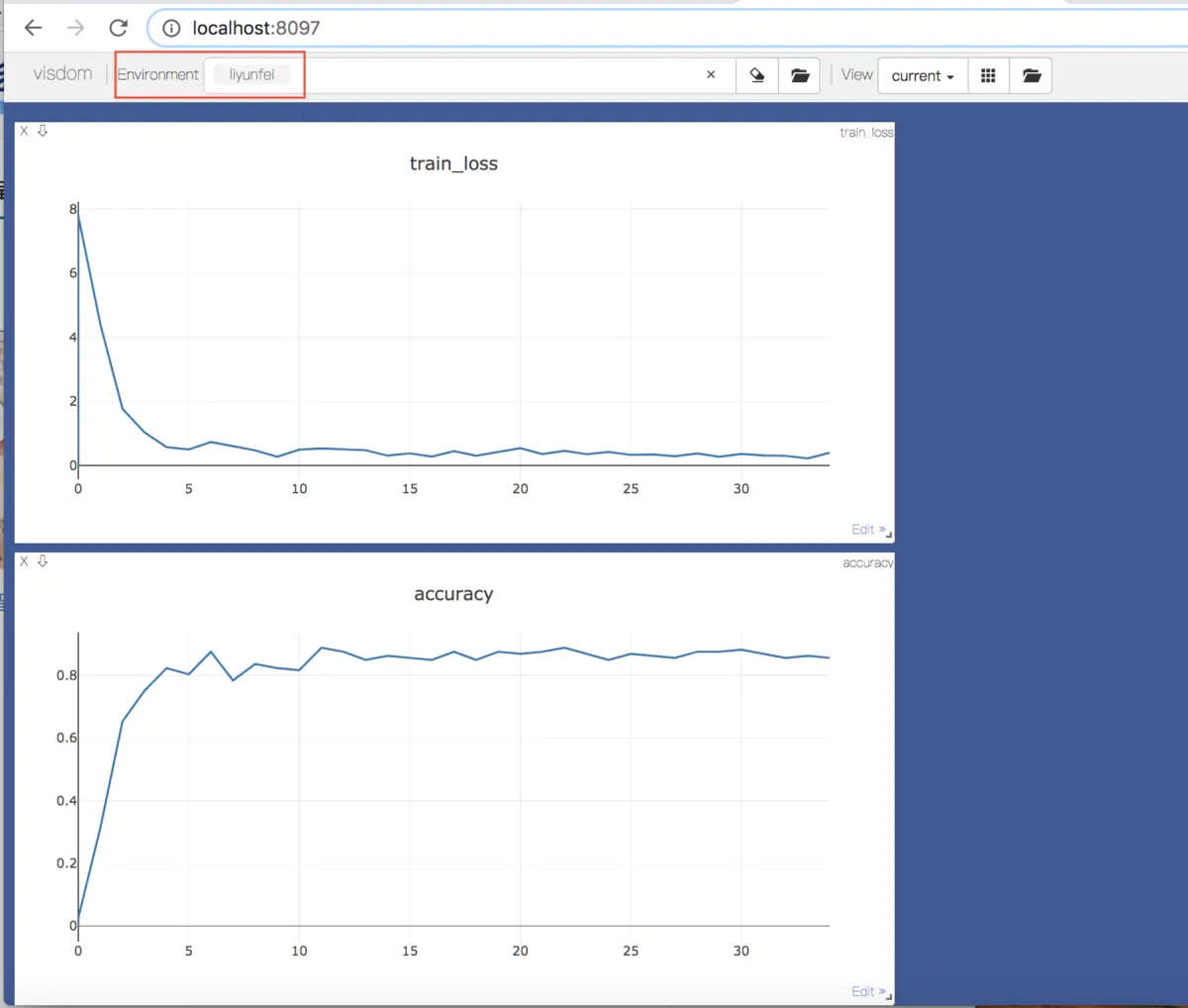
5)其它操作——可视化一张/多张图片:
示例:
import visdom import numpy as np viz = visdom.Visdom(server='http://localhost', port=8097, env='liyunfei') # 一张图片 viz.image( np.random.rand(3, 512, 256), opts=dict(title='Random!', caption='How random.'), ) # 多张图片 viz.images( np.random.randn(20, 3, 64, 64), nrow=5, opts=dict(title='Random images', caption='How random.') )
效果:
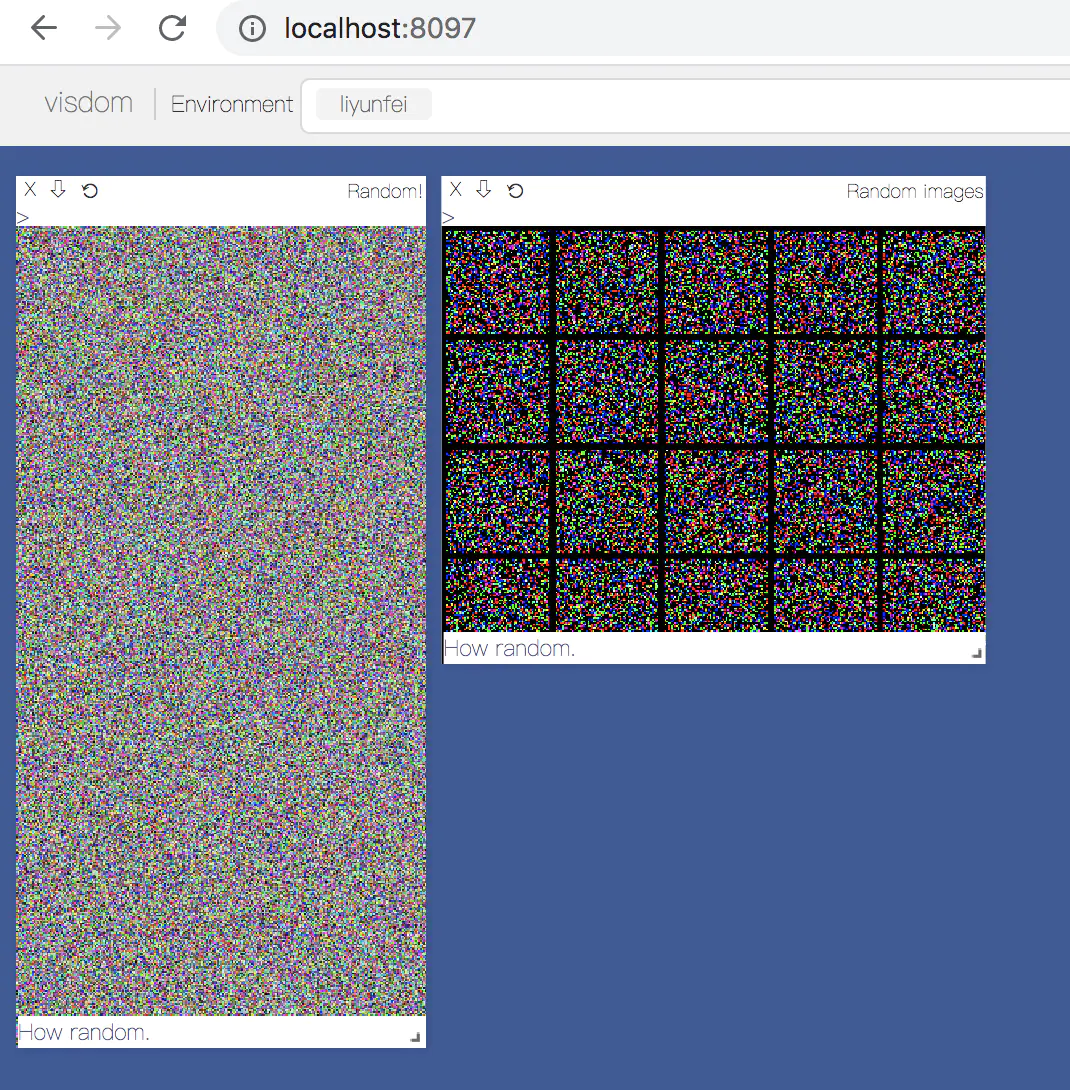
6)Visdom 的更多可视化 API(常用的是 line、image、text):
vis.scatter : 2D 或 3D 散点图
vis.line : 线图
vis.stem : 茎叶图
vis.heatmap : 热力图
vis.bar : 条形图
vis.histogram: 直方图
vis.boxplot : 箱型图
vis.surf : 表面图
vis.contour : 轮廓图
vis.quiver : 绘出二维矢量场
vis.image : 图片
vis.text : 文本
vis.mesh : 网格图
vis.save : 序列化状态
以上就是“PyTorch可视化工具TensorBoard和Visdom怎么用”这篇文章的所有内容,感谢各位的阅读!相信大家阅读完这篇文章都有很大的收获,小编每天都会为大家更新不同的知识,如果还想学习更多的知识,请关注亿速云行业资讯频道。
免责声明:本站发布的内容(图片、视频和文字)以原创、转载和分享为主,文章观点不代表本网站立场,如果涉及侵权请联系站长邮箱:is@yisu.com进行举报,并提供相关证据,一经查实,将立刻删除涉嫌侵权内容。